Connessione a un server tramite SSH su MacOS
Guida passo passo alla connessione a un server tramite SSH su MacOS
SSH (Secure Shell) è un protocollo di rete crittografico utilizzato per proteggere la comunicazione tra computer. Consente di accedere e controllare un server da remoto utilizzando una connessione sicura. Questa guida mostra come connettersi a un server tramite SSH su un dispositivo MacOS.
Requisiti
Per connettersi tramite SSH su un dispositivo MacOS, sono necessari:
1. Client SSH: Un programma che consenta di stabilire una connessione SSH con il server. Su MacOS, a questo scopo è possibile utilizzare l'applicazione Terminal integrata.
2. Dettagli del server: L'indirizzo IP o il nome host del server a cui ci si vuole connettere, nonché il numero della sua porta SSH (di solito 22).
3. Credenziali SSH: Il nome utente e la password dell'account che si desidera utilizzare per accedere al server.
Connessione da una console standard
Il modo più semplice per connettersi al server tramite SSH è utilizzare il client classico dalla console con il comando ssh login@server_IP. Se ci si connette al server da questo computer per la prima volta, si riceverà un avviso che indica che si sta tentando di connettersi a un host sconosciuto. Rispondere semplicemente sì:

Successivamente, verrà richiesta la password dell'account. Dopo l'autorizzazione, si verrà reindirizzati alla console del server:

Connessione tramite Termius
Un'altra opzione di connessione è quella di utilizzare il client Termius. Si tratta di un pratico client di gestione delle connessioni ssh con una funzione aggiuntiva di client SFTP. Termius è disponibile direttamente sull'App Store e può essere sincronizzato con iCloud.
1. Creare la prima connessione. Nella sezione Host, fare clic su Nuovo host. Compilare i campi Indirizzo (indirizzo o nome di dominio del server), Nome utente e Password. Modificare il campo Porta se la porta standard SSH 22 è stata modificata sul server. Nel campo Etichetta è possibile impostare un nome riconoscibile per il server.
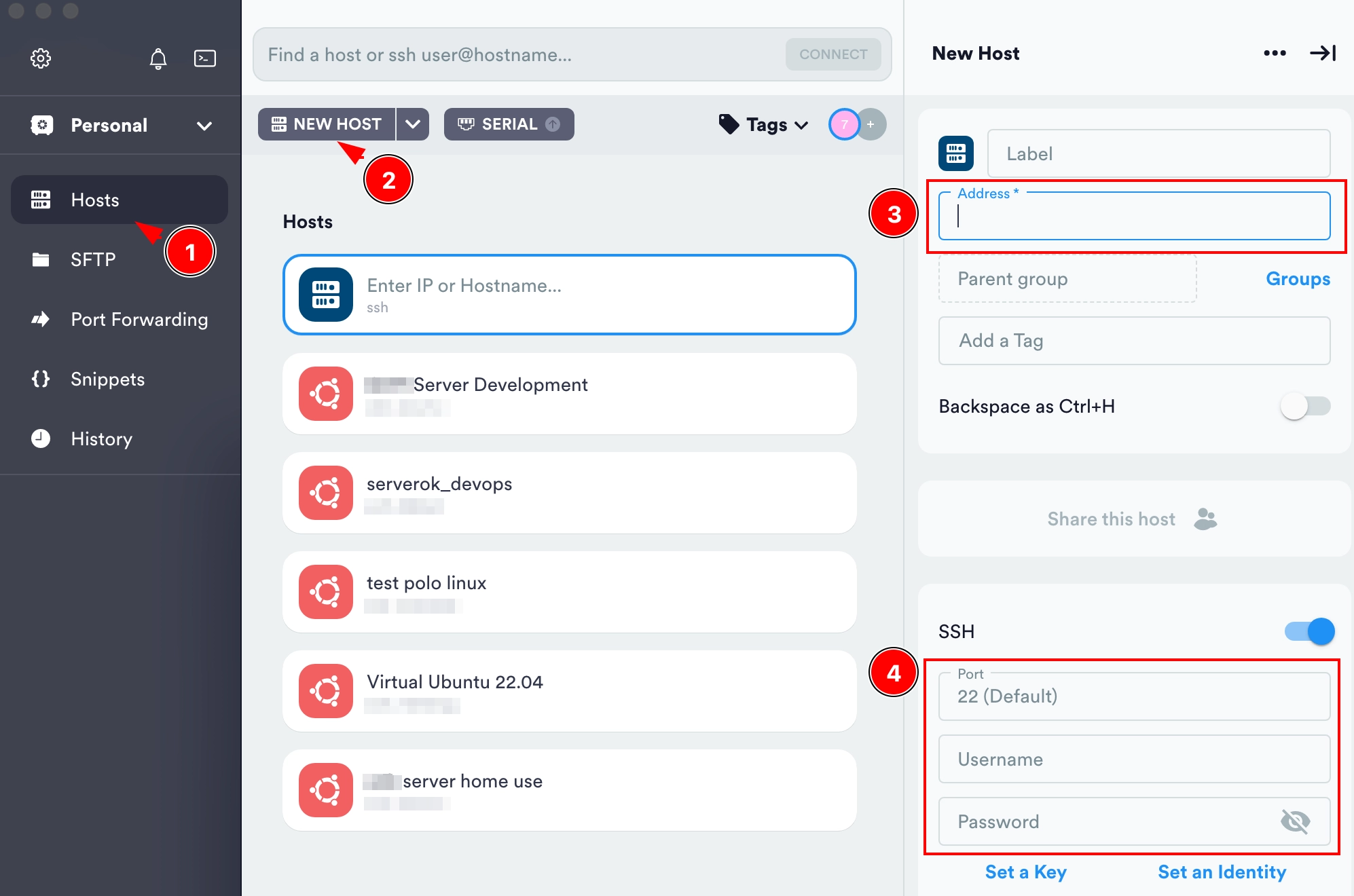
2. Dopo aver compilato tutti i campi, passare alla schermata principale della scheda Hosts e fare doppio clic sul collegamento del server desiderato. Quando ci si connette per la prima volta, l'applicazione mostrerà un avviso relativo a un host sconosciuto: consentitelo e connettetevi:
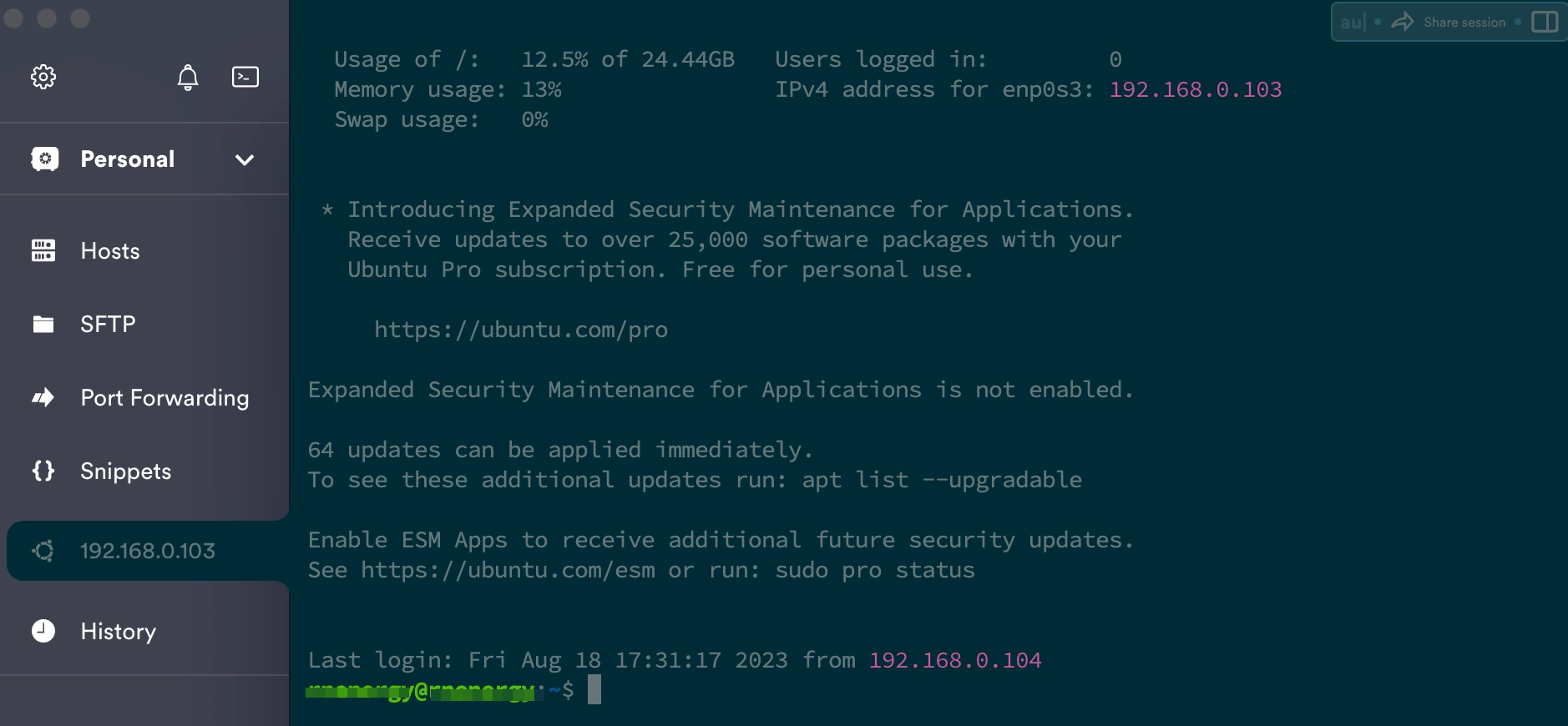
Oltre all'accesso standard tramite password, in questa applicazione è disponibile anche la connessione tramite chiave SSH. Modificare il server salvato e fare clic su Imposta una chiave
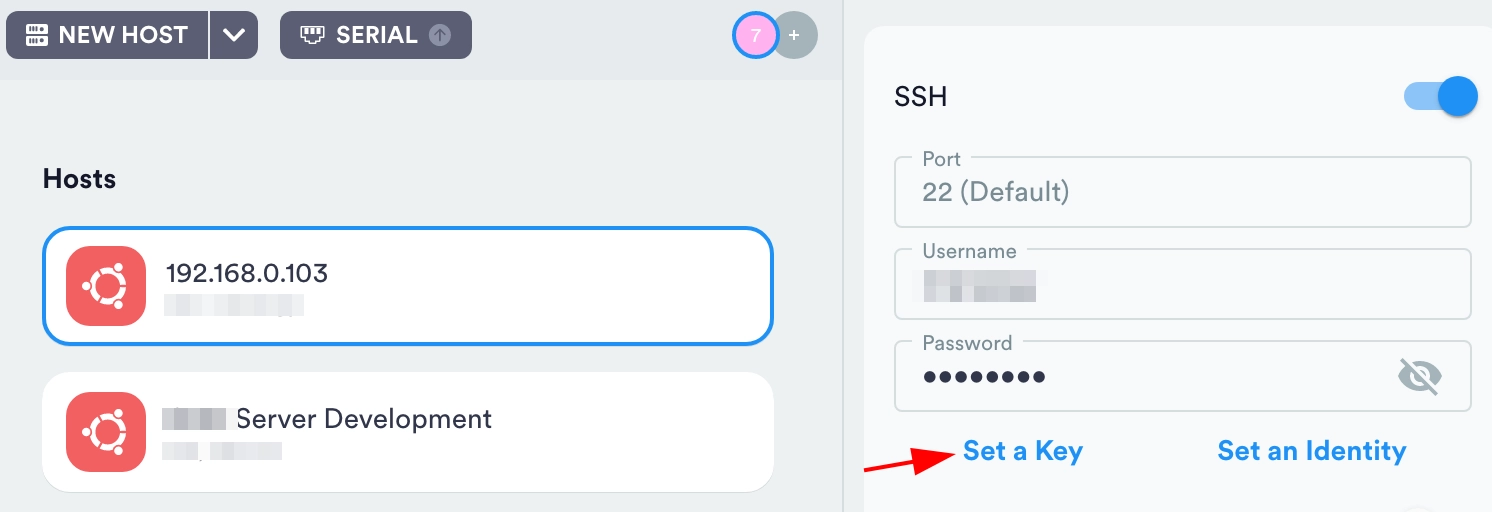
Successivamente, è possibile copiare e incollare il contenuto della chiave, oppure importare la chiave da un file. Infine, fare clic su Salva:
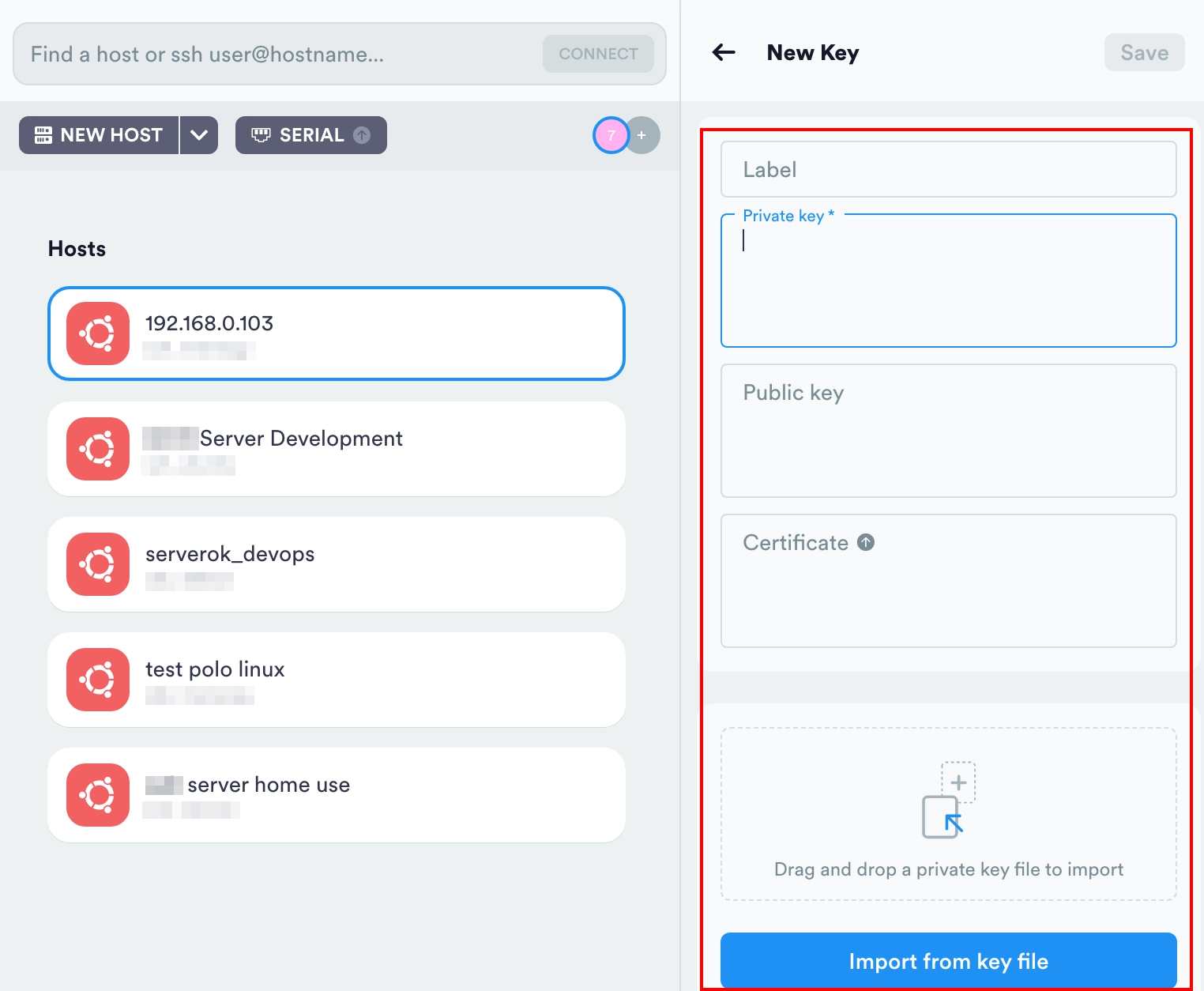
Client SFTP integrato
Nella scheda SFTP è disponibile un'opzione per connettersi ai server utilizzando il protocollo SFTP. L'utility offre una modalità a due finestre di un classico file manager, in cui la scheda di sinistra apre il file system di un server e quella di destra il file system di un altro. È possibile copiare e spostare i file tra i server.
È possibile connettersi al server utilizzando i pulsanti Seleziona host su entrambe le schede. È possibile selezionare gli host salvati a cui è stata configurata una connessione ssh. È anche possibile aprire l'archivio locale (pulsante Locale) dei file in una delle schede e scambiare i file tra il Mac e il server.
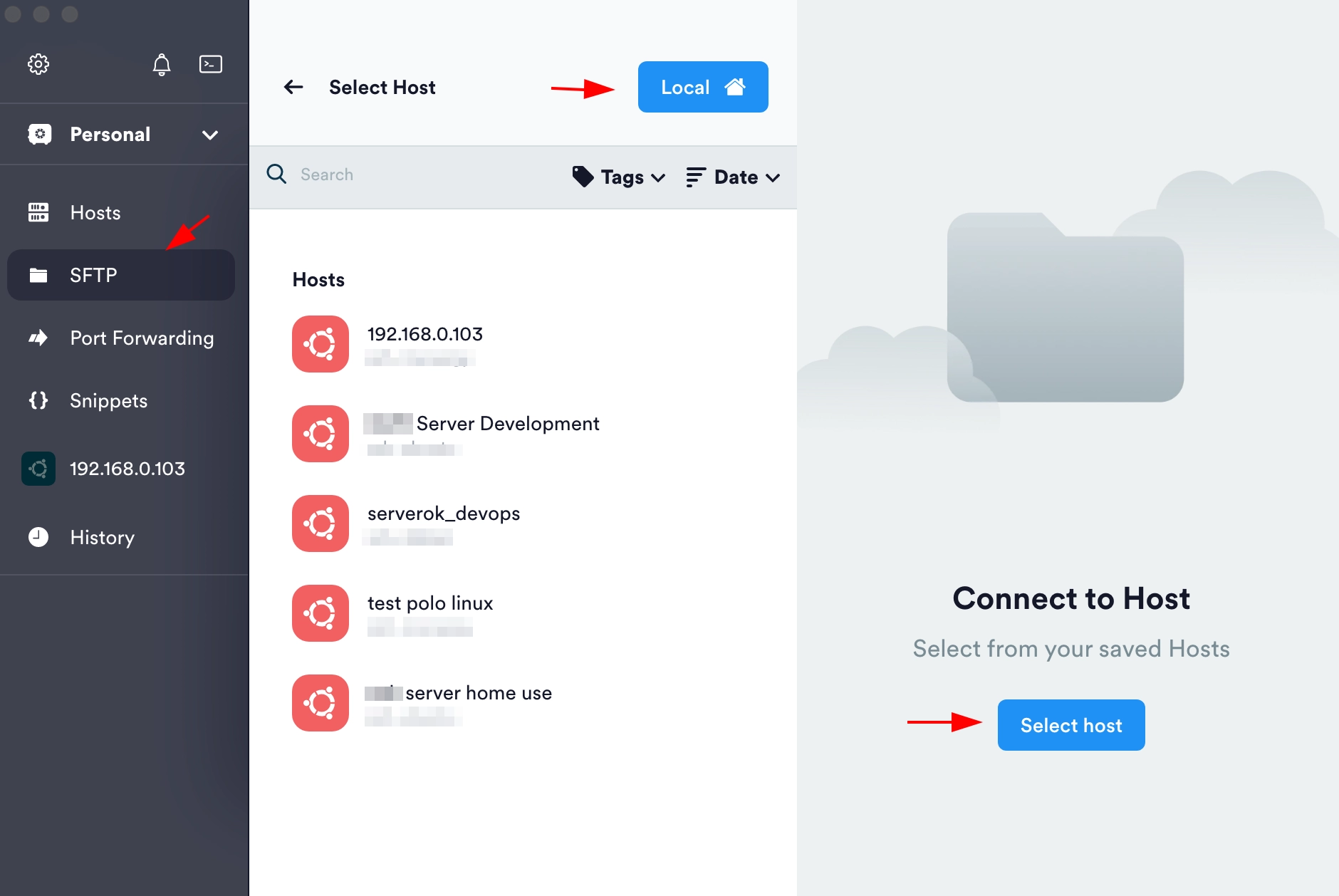
Un esempio di connessione parallela a due server in una raccolta:
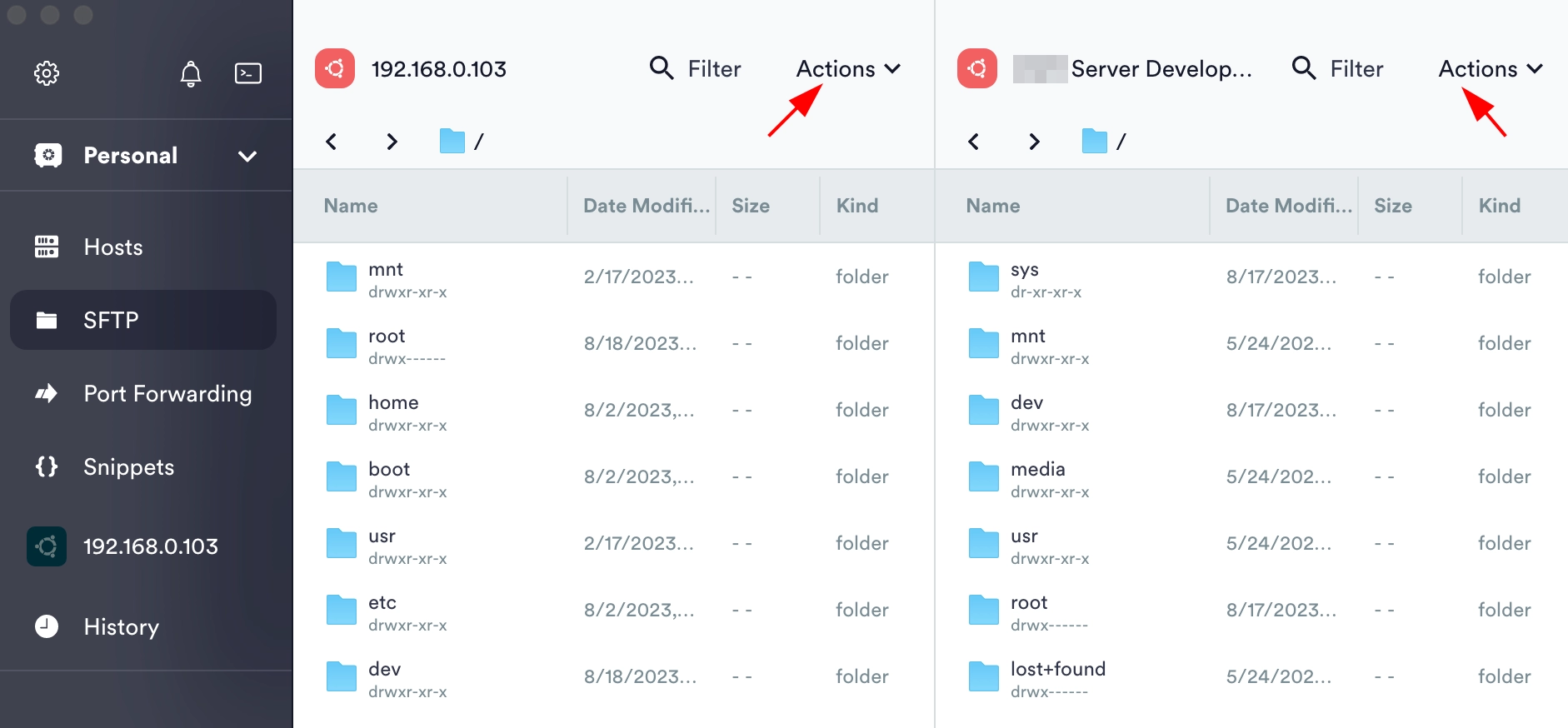
Conclusione
La connessione a un server tramite SSH su un dispositivo MacOS è facile e sicura. Seguendo i passaggi descritti in questa guida, è possibile stabilire una connessione sicura a un server remoto e gestire le proprie attività a distanza.













































